Автор:
Lewis Jackson
Жасалған Күн:
12 Мамыр 2021
Жаңарту Күні:
1 Шілде 2024

Мазмұны
IPhone, iPad және iPod пайдаланушылары үшін мыңдаған тегін қосымшалар бар.Бұл қолданбалар толығымен ақысыз болуы мүмкін немесе ақылы толық итеру өнімнің сынақ, сынақ нұсқасы немесе қысқартылған нұсқасы. Тегін қосымшалардың артықшылықтарын пайдалану ұзақ мерзімді перспективада сізді үнемдеуге мүмкіндік береді, оны тікелей App Store дүкенінен жүктей аласыз. Егер сіз Apple App Store дүкеніне кіре алмайтын жерде тұрсаңыз ше? Сіз iOS құрылғыларына арналған танымал қосымшаларды қалай жүктеуге болады деп ойлайтын шығарсыз. Бұл шектеуден өтудің жолы - құрылғыны джейлбрейк арқылы бұзу және делдал қосымшаны орнату үшін бағдарламалық жасақтаманы пайдалану.
Қадамдар
4-тен 1-әдіс: AppCake
Құрылғының джейлбрейкі. AppCake пайдалану үшін сіздің құрылғыңыз джейлбрукке ұшырауы керек. Әрбір әр түрлі iOS нұсқаларында немесе iPhone модельдерінде іске асыру әр түрлі болады, бірақ барлығы құрылғыға jailbreak қосымшасын орнататын Cydia бағдарламасын орнатуы керек.
- IPhone-дың құлпын ашу кепілдік күшін жояды. Егер сізге құрылғыға қызмет көрсету қажет болса, оны қалпына келтіруіңіз керек, яғни джейлбрейк процесін кері қайтару қажет.

AppSync бағдарламасын орнатыңыз. AppCake-тен қолданбаларды жүктеу және орнату үшін алдымен AppSync бағдарламасын орнату қажет. Бұл бағдарлама AppCake-тен жүктелген қолданбаларды сіздің құрылғыңызда жұмыс істей алатындай етіп конфигурациялайды.- Cydia ашып, содан кейін Басқару таңдаңыз. Sources таңдаңыз, содан кейін Edit батырмасын басыңыз. Қосу таңдаңыз.
- AppSync бар репоны енгізіңіз. Мысалы http://appaddict.org/repo.
- Соңғы қосылған репоны таңдап, AppSync бумасын іздеңіз. Орнату түймесін басып, Растау пәрменін таңдаңыз. Орнату аяқталғаннан кейін, қайта жүктеу батырмасын басыңыз.
- IOS 5.x қолданушылары AppSync 5.0+ нұсқасын алуы керек
- IOS 6.x қолданушылары AppSync 6.0+ нұсқасын алуы керек

AppCake орнатыңыз. AppCake басқа қолданушылар бұзған және жүктеп салған джейлбрейк бағдарламаларына қол жеткізуге мүмкіндік береді. Сіз тікелей құрылғыға жүктей аласыз.- Cydia ашып, содан кейін Басқару таңдаңыз. Sources таңдаңыз және Edit батырмасын басыңыз. Қосу түймесін басыңыз.
- AppCake репосын енгізіңіз, cydia.iphonecake.com.
- Жаңа AppCake репосын таңдап, AppCake бағдарламасын жүктеп алыңыз. SpringBoard бағдарламасын орнатыңыз және қайта бастаңыз.

AppCake іске қосыңыз. Сіз тегін жүктеу санатына бара аласыз. Қажетті қолданбаны, содан кейін Жүктеу түймесін түртіңіз. Сіз жүктеу үшін көздердің тізімін көресіз.- Егер сіз ақылы қолданбаға қызығушылық танытсаңыз, қолданбаның App Store бетін ашу үшін Дүкен түймесін басыңыз.
Жүктеу үшін көзді табыңыз. AppCake қолданушылар өздерінің jailbroken бағдарламаларын онлайн сақтау қызметтеріне жіберетін серверлерде файлдарды сақтамайды. Қолданбаны таңдағанда, сіз жүктелген бағдарламалардың тізімін көресіз.
- Әдетте, әр дереккөзден тек бір жүктеу аласыз. Сілтемені тапқанша, басқа дереккөзді қолданып көріңіз.
- Қолданба нұсқасының нөмірі дереккөз астында көрсетілген.
- Блоктан шығарушы бүркеншік ат (егер бар болса) бір дереккөзде көрсетілген қолданбамен.
Файлды жүктеңіз. Көзін тапқаннан кейін веб-парақ хостинг қызметінде файлды ашады. Жүктеу үшін экрандағы нұсқауларды орындаңыз.
Қолданбаларды орнатыңыз. Бағдарламаны жүктегеннен кейін AppCake жүктеу қойындысын нұқыңыз. Жүктеу аяқталғаннан кейін бағдарламалар тізімінің жанында Орнату батырмасы пайда болады. Сол батырманы басыңыз, орнату аяқталғаннан кейін жұмыс үстеліне қолданба белгішесі қосылады. жарнама
4-тен 2-әдіс: AppAddict
Құрылғының джейлбрейкі. AppAddict пайдалану үшін құрылғыны джейлбрейкпен бұзу керек. Әрбір iOS нұсқасы мен iPhone үшін джейлбрейк әдісі әр түрлі, бірақ бәрінде құрылғыға орнатылған jailbreak бағдарламасын орнататын Cydia бағдарламасы болуы керек.
- IPhone құрылғысын бұзу кепілдігі жоқ. Егер сіз құрылғыңызға қызмет көрсеткіңіз келсе, оны қалпына келтіруіңіз керек, яғни джейлбрейк процесін кері қайтару керек.
AppSync бағдарламасын орнатыңыз. AppAddict-тен қолданбаларды жүктеу және орнату үшін алдымен AppSync бағдарламасын орнату қажет. Бұл бағдарлама AppAddict-тен жүктелген қолданбаларды құрылғыда жұмыс істей алатындай етіп қайта конфигурациялайды.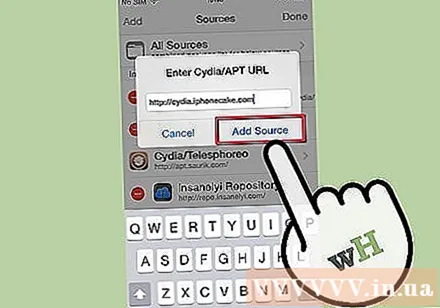
- Cydia ашып, Басқаруды таңдаңыз. Sources таңдаңыз және Edit батырмасын басыңыз. Қосу таңдаңыз.
- AppSync бар репоны импорттаңыз. Мысалы http://appaddict.org/repo.
- Соңғы қосылған репоны таңдап, AppSync бумасын іздеңіз. Орнату түймесін басып, Растау пәрменін таңдаңыз. Орнатуды аяқтағаннан кейін, SpringBoard қайта іске қосу батырмасын басыңыз.
- IOS 5.x қолданушылары AppSync 5.0+ нұсқасын алуы керек
- IOS 6.x қолданушылары AppSync 6.0+ нұсқасын алуы керек
AppAddict бағдарламасын орнатыңыз. AppSync бағдарламасын орнатқаннан кейін телефонға Safari ашып, AppAddict басты бетіне өтіңіз. AppAddict жүктеу және орнату үшін жүктеу жүгірткісін сүйреңіз.
- Сонымен қатар, AppAddict-ті Cydia репосынан жүктеуге болады: http://appaddict.org/repo
Жүктеу үшін қолданбаларды қараңыз. AppAddict бағдарламасын ашқанда оның Apple App Store дүкеніне ұқсас интерфейсін көресіз. Сіз танымал қолданбаларды санат бойынша көре аласыз немесе белгілі бір қолданбаларды іздей аласыз.
Жүктеу үшін көзді табыңыз. Қолданбаны таңдағаннан кейін, пайдаланушы орналастырған дерек көздерінің тізімін көру үшін сипаттамадағы Сілтемелер түймесін басыңыз.
Файлды жүктеңіз. Дереккөзді тапқаннан кейін, сіз хостинг қызметінде файл орналасқан веб-параққа бағытталасыз. Файлды жүктеу үшін экрандағы нұсқауларды орындаңыз.
Қолданбаларды орнатыңыз. Жүктелгеннен кейін AppAddict негізгі мәзірін ашу үшін экранды оңға қарай сырғытыңыз. Орнатуға дайын қосымшалардың тізімін ашу үшін Орнатушы таңдаңыз. Орнатқыңыз келетін бағдарламаны таңдаңыз, Орнату түймесін қайтадан басыңыз. Орнату аяқталғаннан кейін қосымша жұмыс үстелінде пайда болады. жарнама
4-тің 3 әдісі: Зевсмос
Құрылғының джейлбрейкі. AppAddict пайдалану үшін құрылғыны джейлбрейкпен бұзу керек. Әрбір iOS нұсқасы мен iPhone үшін джейлбрейк әдісі әр түрлі, бірақ бәрінде құрылғыға орнатылған jailbreak бағдарламасын орнататын Cydia бағдарламасы болуы керек.
- IPhone құрылғысын бұзу кепілдігі жоқ. Егер сіз құрылғыңызға қызмет көрсеткіңіз келсе, оны қалпына келтіруіңіз керек, яғни джейлбрейк процесін кері қайтару керек.
AppSync бағдарламасын орнатыңыз. Zeusmos-тан бағдарламаларды жүктеу және орнату үшін алдымен AppSync бағдарламасын орнату керек. Бұл бағдарлама Zeusmos-тан жүктелген қолданбаларды сіздің құрылғыңызда жұмыс істейтін етіп қайта конфигурациялайды.
- Cydia ашып, Басқаруды таңдаңыз. Sources таңдаңыз және Edi батырмасын басыңыз. Қосу түймесін басыңыз.
- AppSync бар репоны импорттаңыз. Мысалы http://appaddict.org/repo.
- Жақында қосылған репоны таңдаңыз, содан кейін AppSync бумасын іздеңіз. Орнату батырмасын басыңыз, содан кейін Растау түймешігін басыңыз. Орнатқаннан кейін, қайта жүктеу батырмасын басыңыз.
- IOS 5.x қолданушылары AppSync 5.0+ нұсқасын алуы керек
- IOS 6.x қолданушылары AppSync 6.0+ нұсқасын алуы керек
Zeusmos бағдарламасын орнатыңыз. Cydia ашып, Zeusmos бар мұрағатты қосыңыз. Зевсмосты қамтитын көптеген архивтер бар. Реподан жүктеп алып, құрылғыға орнатыңыз.
Қолданбаға кіру. Zeusmos орнатқаннан кейін бағдарламаны ашып, мәзір түймесін басыңыз. Қажетті қолданбалар санатына өтіңіз немесе нақты қолданбаны табыңыз.
Қолданбаны жүктеп алыңыз. Қолданбаны таңдағаннан кейін, түйіндеме экранындағы Жүктеу түймесін басыңыз. Сіз басқа қолданушылар орналастырған қолданба жолдарының тізімін көресіз. Веб-хостты білетін жол атауына қарап.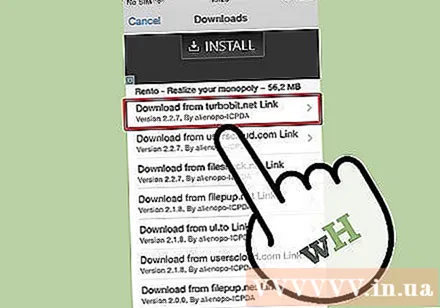
- Дереккөзді тапқаннан кейін сіз файлдарды орналастыру веб-сайтына кіресіз. Қосымшаны жүктеу үшін экрандағы нұсқауларды орындаңыз.
Қолданбаларды орнатыңыз. Файлды жүктегеннен кейін, Зевсмостағы Жүктеулер қойындысын нұқыңыз. Тізімнен жүктелген бағдарламаны таңдаңыз. Орнату үшін IPA орнату батырмасын басыңыз. Орнату аяқталғаннан кейін қосымша жұмыс үстелінде пайда болады. жарнама
4-тен 4-әдіс: App Store
Қолданбалар дүкенін ашыңыз. Көптеген ақылы қосымшалардан басқа, толығымен ақысыз жүктелетін көптеген қосымшалар бар. Бұл қолданбалар ақылы бағдарламаның жарнамасыз нұсқалары немесе ешқандай шарттарсыз толықтай болуы мүмкін.
Apple идентификаторымен кіріңіз. Тегін бағдарламаларды жүктеу үшін сізге Apple ID қажет. Apple ID-ді несиелік картасыз орнатуға болады.
Қолданбаға кіру. App Store басты бетінде көптеген санаттар мен бағдарламалар бар. Сіз өзіңізге ұнайтын бағдарламаны іздеу үшін санаттарды пайдалана аласыз немесе арнайы іздеу жолағында іздей аласыз. Тегін қосымшаның қолданбаның сипаттамасындағы Баға бөлімінде «Тегін» сөзі болады.
Мәліметтерді көру үшін қосымшаны басыңыз. Сіз жүктеп алғыңыз келетін қолданбаны көргенде, оны толық ақпарат терезесін ашу үшін түртіңіз. Мұнда сіз қолданбаның құрылғыға сәйкес келетіндігін немесе келмейтінін білесіз, сіз қосымша функционалдылықты сатып ала аласыз ба, жоқ па.
- Егер қосымша ішкі төлемдерді төлеуді сұраса, онда компания атында «Қолданба арқылы сатып алуды ұсынады» деген шағын хабарлама болады.Қолданбаның барлық функционалдығын пайдалану үшін ақы төленеді.
«ТЕГІН» батырмасын басыңыз. Бұл батырма «ОРНАТУ» батырмасына ауысады.
«ОРНАТУ» батырмасын басыңыз. Егер сіздің Apple идентификаторыңыз құпия сөз болса, орнатуды жалғастыру үшін құпия сөзді енгізуіңіз керек. Қолданба жүктеліп, құрылғыға орнатылады. Орнату аяқталғаннан кейін қосымша жұмыс үстелінде пайда болады.
- Егер сіздің құрылғыңыз тек Wi-Fi-ді жүктеу үшін орнатылса, бағдарлама жүктелмес бұрын желіге қосылуды күтуіңіз керек.
Ескерту
- Кейбір елдерде қолданбаларды орнату және бұзу заңсыз болып табылады.
- Егер сізде бағдарламаны сатып алу мүмкіндігі болса, оны сатып алу керек. Құлыптан босатылған қолданбаны пайдалану сіз қолданбаны ұрлап жатқаныңызды білдіреді.



